Modificarea setărilor politicii este o modalitate rapidă și ușoară de a remedia acest lucru
- Codul de eroare 0x80070569 apare când se efectuează o migrare live pentru Hyper-V în Windows Server.
- Eroarea poate apărea din cauza problemelor privind drepturile utilizatorului din Politica GPO.
- Rularea comenzii gpupdate /force în linia de comandă poate fi o opțiune viabilă.
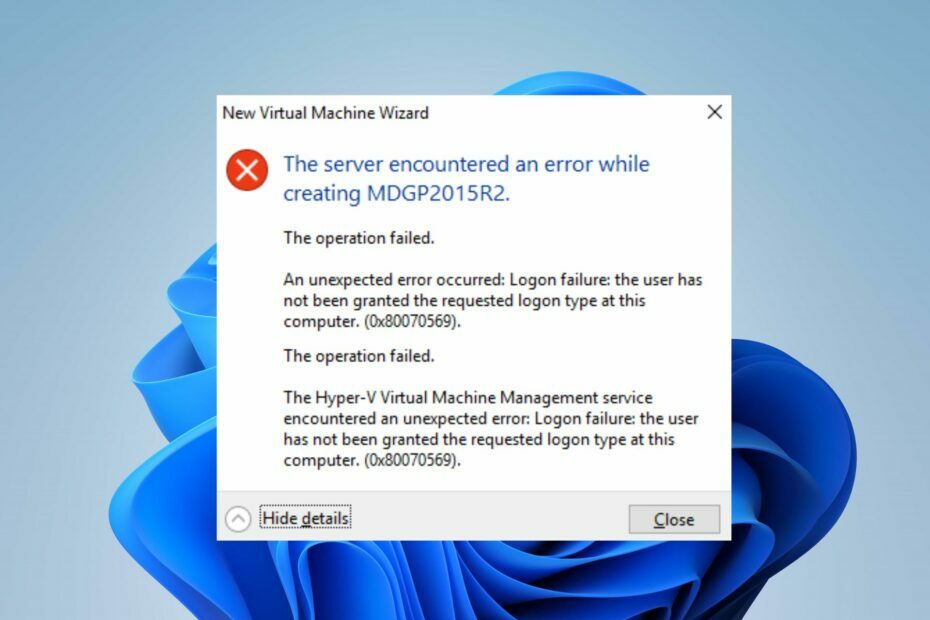
XINSTALAȚI FÂND CLIC PE DESCARCARE FIȘIER
- Descărcați Instrumentul de reparare PC Restoro care vine cu tehnologii brevetate (brevet disponibil Aici).
- Clic Incepe scanarea pentru a găsi probleme Windows care ar putea cauza probleme PC-ului.
- Clic Repara tot pentru a remedia problemele care afectează securitatea și performanța computerului.
- Restoro a fost descărcat de 0 cititorii luna aceasta.
Mulți dintre cititorii noștri au raportat eroarea 0x80070569 care apare atunci când încearcă să pornească mașina virtuală în Hyper-V Manager. Eroarea poate apărea din mai multe motive și poate fi dificil de rezolvat. Cu toate acestea, acest ghid este dedicat furnizării de soluții pentru a rezolva eroarea.
De asemenea, ați putea fi interesat de articolul nostru despre Eroare Hyper-V 0x8009030e și câțiva pași pentru a o repara pe computer.
Ce este eroarea 0x80070569?
Codul de eroare 0x80070569 poate apărea cu două mesaje de eroare diferite;
- („VM_NAME” nu a reușit să pornească procesul de lucru: Eroare de conectare: utilizatorului nu i s-a acordat tipul de conectare solicitat pe acest computer.)
- Nu s-a putut crea mașina virtuală planificată la destinația migrației: Eroare de conectare: utilizatorului nu i s-a acordat tipul de conectare solicitat pe acest computer.
Eroarea apare atunci când mașinile virtuale nu pot porni sau când nu puteți face o migrare live pentru o mașină virtuală Hyper-V în Windows Server.
Ce cauzează codul de eroare 0x80070569?
Unii factori care pot cauza eroarea sunt:
- Erori de permisiuni în politica GPO – Eroarea poate apărea atunci când există o problemă de configurare legată de permisiunile politicii GPO. De asemenea, se poate ca identitatea specială NT Virtual Machine\Virtual Machines să nu aibă dreptul de Conectare ca serviciu pe computerul gazdă Hyper-V.
- Probleme de conexiune între computerul Hyper-V și domeniu – De asemenea, puteți întâlni codul de eroare 0x80070569 dacă computerul Hyper-V este pierdut sau nu poate stabili o conexiune la domeniu. Probleme precum nepotrivirea acreditărilor pot cauza erori de conectare.
Din fericire, puteți urma câțiva pași de bază pentru a rezolva problema. Pe măsură ce mergem mai departe în acest articol, le vom discuta.
Cum pot remedia codul de eroare 0x80070569?
Înainte de a încerca pașii avansați, urmați verificările preliminare de mai jos:
- Remediați problemele referitoare la Autorizare Hyper-V pentru conectare pe computerul dvs.
- Dezactivați serviciile Firewall pentru software-ul antivirus.
Dacă eroarea persistă, executați următorii pași:
1. Rulați gpupdate /force pe gazda Hyper-V
- Conectați-vă la aparat ca a Administrator de domeniu.
- Du-te la Consola Server Manager și instalați Funcția de gestionare a politicii de grup.
- Urmați instrucțiunile de pe ecran pentru a finaliza instalarea.
- Deschide GPMC MMC prindeți și navigați la politica care gestionează Drepturile utilizatorului.
- Faceți clic dreapta pe politică și selectați Editați | × din meniul derulant, apoi includeți următoarele în intrările pentru Conectați-vă ca serviciu:
NT Virtual Machine\Virtual Machines - Ieși din Editor de politici.
- Faceți clic stânga pe start butonul, tastați Prompt de comandă, și selectați Rulat ca administrator opțiune.
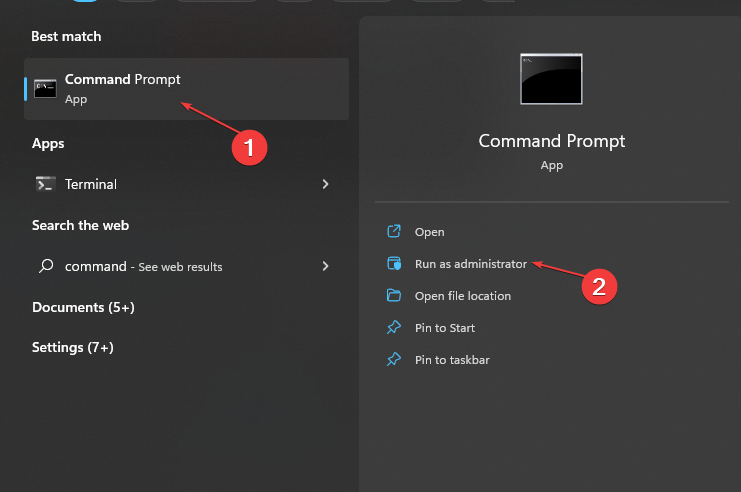
- Clic da pe Controlul contului utilizatorului prompt.
- Copiați și inserați următoarele în bara de comandă și apăsați introduce pentru a o rula:
gpupdate /force
Rularea comenzii de mai sus va reîmprospăta politica și va elimina permisiunile de utilizator pe care politica le-a adăugat. Prin urmare, drepturile utilizatorului definite în politica locală de securitate vor intra în vigoare și vor rezolva problema permisiunilor.
- DISPOZITIVUL DE EROARE DXGI S-A ELIMINAT: 6 moduri rapide de a-l remedia
- 0x8007001d Cod de eroare Windows Update: 4 moduri de a o remedia
- Eroare VSS 0x800423f4: 6 moduri de a o remedia
- Adresa solicitată nu este validă în contextul său [Remediere]
- Remediere: Gestionarea discurilor se conectează la Serviciul de disc virtual
2. Editați Editorul de politici de grup
- apasă pe Windows + R taste, tastați gpedit.msc, și faceți clic Bine pentru a deschide Editor de politici de grup.

- Navigați prin această cale:
Configurare computer\Setări Windows\Setări de securitate\Politici locale\Atribuire drepturi utilizator - Faceți dublu clic pe Conectați-vă ca sarcină în lot.

- Click pe Adăugați utilizator sau grup buton.

- introduce Administrator în spațiul gol, faceți clic Verificați Nume, și faceți clic Bine.
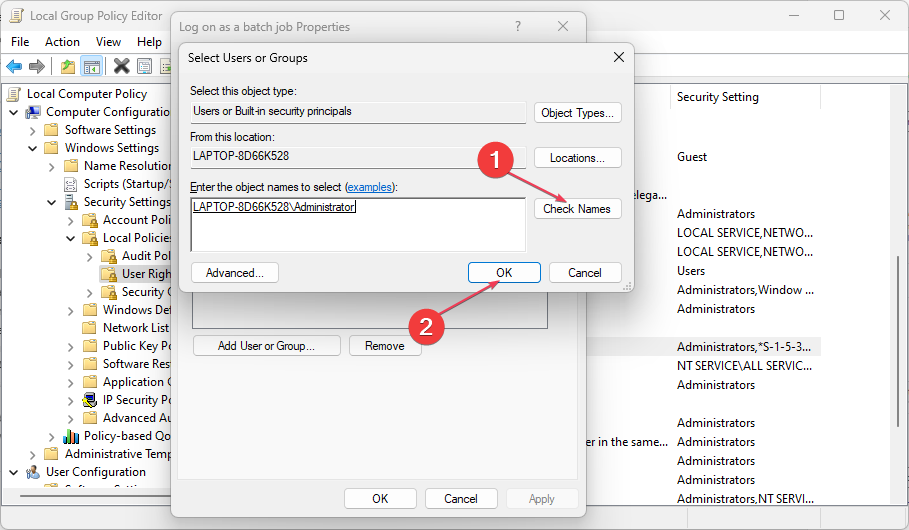
- Acum, selectează aplica și faceți clic Bine.
Alternativ, puteți consulta ghidul nostru cuprinzător despre cum instalați Hyper-V pe Windows 11.
De asemenea, citiți despre ce să faceți dacă Suportul de virtualizare este dezactivat în firmware pe computerul dvs.
Ce soluție a funcționat pentru tine? Anunțați-ne în comentariile de mai jos.
Mai aveți probleme? Remediați-le cu acest instrument:
SPONSORIZAT
Dacă sfaturile de mai sus nu v-au rezolvat problema, este posibil ca computerul să întâmpine probleme mai profunde cu Windows. Iti recomandam descărcarea acestui instrument de reparare a PC-ului (evaluat excelent pe TrustPilot.com) pentru a le adresa cu ușurință. După instalare, faceți clic pe butonul Incepe scanarea butonul și apoi apăsați pe Repara tot.

![Nu aveți permisiunea de a finaliza sarcina [Remediere]](/f/c1ce64bf619b2509d3143eb4408ceb98.png?width=300&height=460)
